Nếu gần đây bạn đã mua một PC mới, có lẽ một PC chạy Windows 10, bạn có thể đang làm việc ở độ phân giải màn hình cao hơn so với trước đây. Đó cũng là một khả năng nếu bạn đã nâng cấp lên một màn hình mới.
Dù thế nào đi chăng nữa, sẽ không có gì lạ khi kích hoạt trình duyệt của bạn và tự hỏi tại sao tất cả các trang web yêu thích của bạn trông lớn hơn một chút so với trước đây. Hoặc nhỏ hơn. Đây có thể là một điều độ phân giải hoặc một điều cài đặt Windows. Dù bằng cách nào, bạn có thể thích một mức thu phóng khác nhau.
Trong Google Chrome, bạn có thể đã biết cách điều chỉnh thu phóng trang. Bạn có thể nhấn Ctrl - để thu nhỏ hoặc Ctrl + để phóng to. Tương tự như vậy, bạn có thể nhấp vào biểu tượng Menu và bạn sẽ tìm thấy các điều khiển thu phóng ngay theo ý của mình:
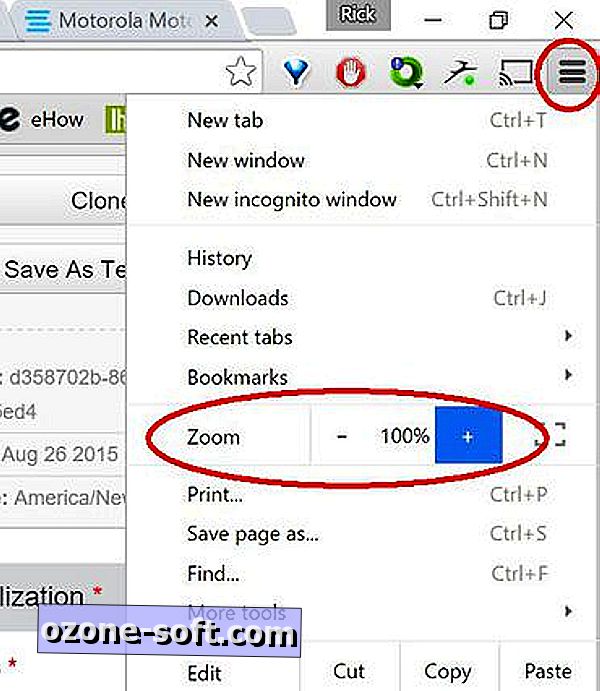
Nhưng đây là những gì bạn có thể không biết: Khi bạn sử dụng các công cụ đó, bạn chỉ thay đổi cài đặt thu phóng cho trang bạn đang xem. Chrome sẽ ghi nhớ các cài đặt đó từ phiên này sang phiên tiếp theo, nhưng nó sẽ không áp dụng chúng trên toàn cầu.
Đối với điều đó - nói cách khác, để thay đổi thu phóng mặc định - bạn cần phải tham gia vào các cài đặt. Và bạn làm điều đó, tất nhiên, bằng cách nhấp vào biểu tượng menu đã nói ở trên, sau đó là Cài đặt.
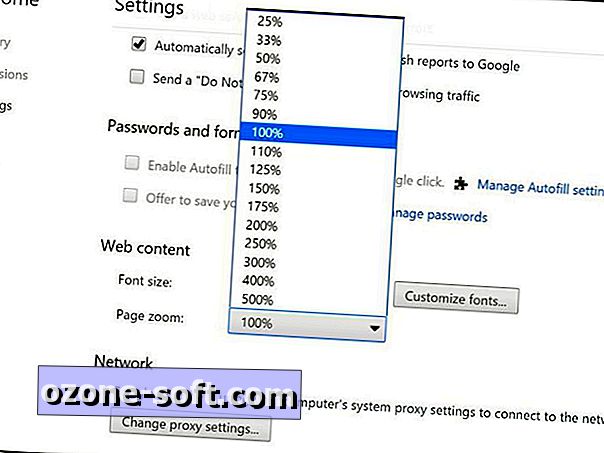
Trong tab mới mở ra, cuộn xuống phía dưới và nhấp vào "Hiển thị cài đặt nâng cao". Bây giờ cuộn hơn nữa cho đến khi bạn thấy phần Nội dung web. Và đó là nơi bạn sẽ tìm thấy cài đặt thu phóng trang toàn cầu. Nhấn vào đó để chọn mặc định bạn muốn. (Các thay đổi được phản ánh ngay lập tức, do đó bạn có thể nhấp ngay vào các tab đang mở khác để xem kết quả - và thực hiện các sửa đổi thêm nếu cần.)
Tôi cũng nên chỉ ra rằng đây là nơi để thay đổi kích thước phông chữ toàn cầu của Chrome. Tuy nhiên, hãy lưu ý rằng nhiều trang web đã sử dụng phông chữ cố định, vì vậy thu phóng thực sự là lựa chọn tốt nhất của bạn để thực hiện các điều chỉnh dễ đọc.













Để LạI Bình LuậN CủA BạN